Introduction
Ce document décrit comment identifier et analyser les événements de basculement pour Secure Firewall Threat Defense sur l'interface utilisateur graphique de Secure Firewall Management Center.
Conditions préalables
Exigences
Cisco vous recommande de prendre connaissance des rubriques suivantes :
- Configuration haute disponibilité (HA) pour Cisco Secure Firewall Threat Defense (FTD)
- Facilité d'utilisation de base de Cisco Firewall Management Center (FMC)
Composants utilisés
Les informations contenues dans ce document sont basées sur les versions de matériel et de logiciel suivantes :
- Cisco FMC v7.2.5
- Gamme Cisco Firepower 9300 v7.2.5
The information in this document was created from the devices in a specific lab environment. All of the devices used in this document started with a cleared (default) configuration. Si votre réseau est en ligne, assurez-vous de bien comprendre l’incidence possible des commandes.
Informations générales
Le FMC n'est pas seulement le centre administratif des périphériques Firepower, au-delà des options de gestion et de configuration, il fournit également une interface graphique qui permet d'analyser les journaux et les événements en temps réel et passé.
En matière de basculement, l'interface présente de nouvelles améliorations qui permettent d'analyser les événements de basculement afin de comprendre les pannes.
Événements de basculement sur FMC
Étape 1. Configuration de la stratégie de santé
Le module Cluster/HA Failure Status est activé par défaut sur la politique d'intégrité, mais en outre, vous pouvez activer l'option Split-brain check.
Afin d'activer les options pour la haute disponibilité dans la politique de santé, accédez à System > Health > Policy > Firewall Threat Defense Health Policy > High Avilability.
Cette image décrit la configuration haute disponibilité de la politique d'intégrité :
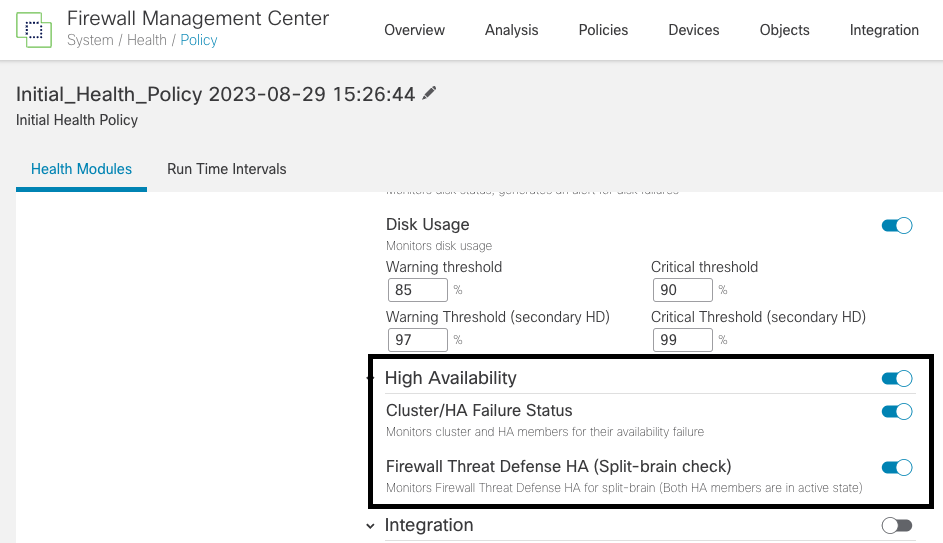 Paramètres d'intégrité haute disponibilité
Paramètres d'intégrité haute disponibilité
Étape 2. Affectation de stratégie
Assurez-vous que la politique d'intégrité est attribuée aux paires haute disponibilité que vous souhaitez surveiller à partir du FMC.
Afin d'attribuer la stratégie, accédez à System > Health > Policy > Firewall Threat Defense Health Policy > Policy Assignments & Deploy.
Cette image montre comment attribuer la stratégie d'intégrité à la paire haute disponibilité :
 Affectation haute disponibilité
Affectation haute disponibilité
Une fois la stratégie attribuée et enregistrée, le FMC l'applique automatiquement au FTD.
Étape 3. Alertes d'événements de basculement
Selon la configuration de la haute disponibilité, une fois qu'un événement de basculement est déclenché, les alertes contextuelles qui décrivent l'échec du basculement s'affichent.
Cette image présente les alertes de basculement générées :
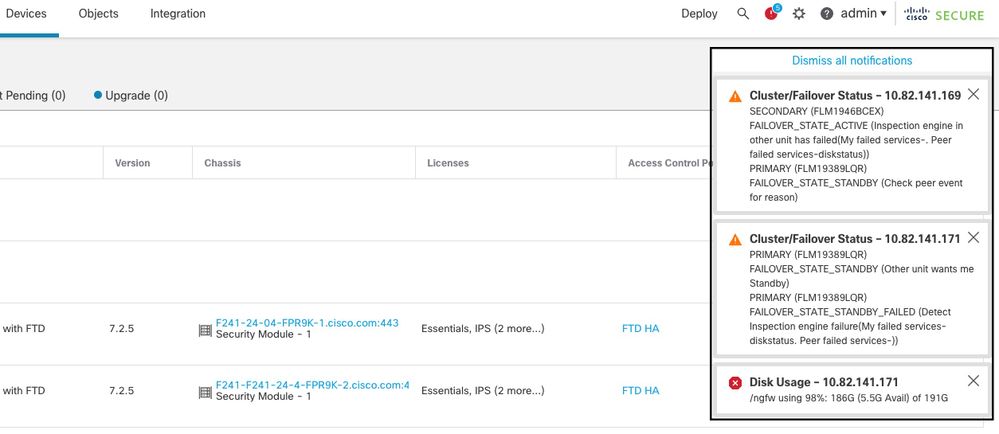 Alertes de basculement
Alertes de basculement
Vous pouvez également accéder à Notifications > Health afin de visualiser les alertes d'intégrité de basculement.
Cette image présente les alertes de basculement sous les notifications :
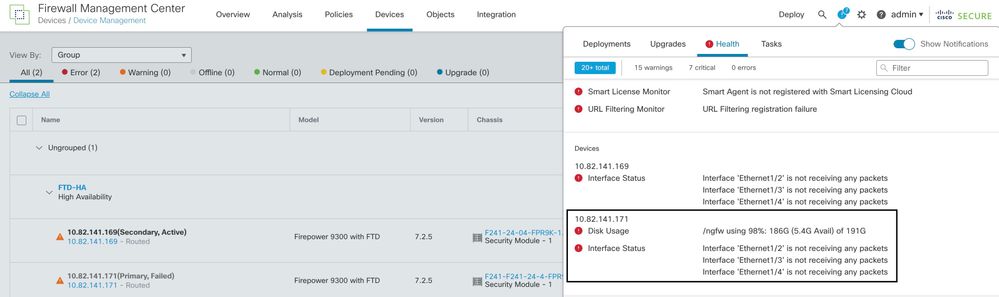 Notifications HA
Notifications HA
Étape 4. Événements de basculement historiques
Le FMC permet de visualiser les événements de basculement qui se sont produits dans le passé. Pour filtrer les événements, accédez à System > Health > Events > Edit Search et spécifiez le nom du module en tant qu'état de cluster/basculement. En outre, le filtre peut être appliqué en fonction de l'état.
Cette image montre comment filtrer les événements de basculement :
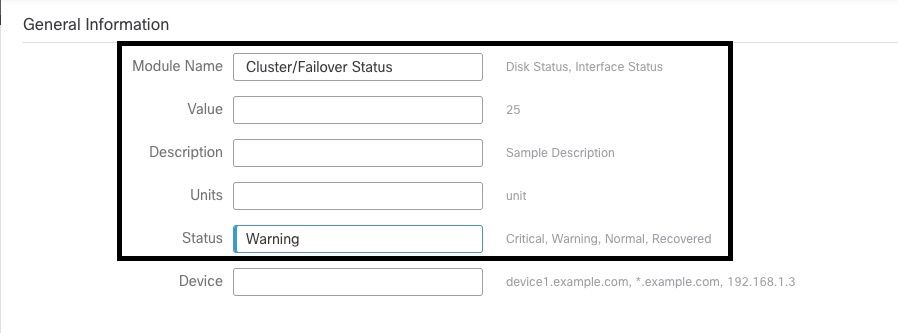 Messages de filtre de basculement
Messages de filtre de basculement
Vous pouvez ajuster les paramètres d'heure afin d'afficher les événements pour une date et une heure spécifiques. Pour modifier les paramètres d'heure, accédez à System > Health > Events > Time.
Cette image montre comment modifier les paramètres d'heure :
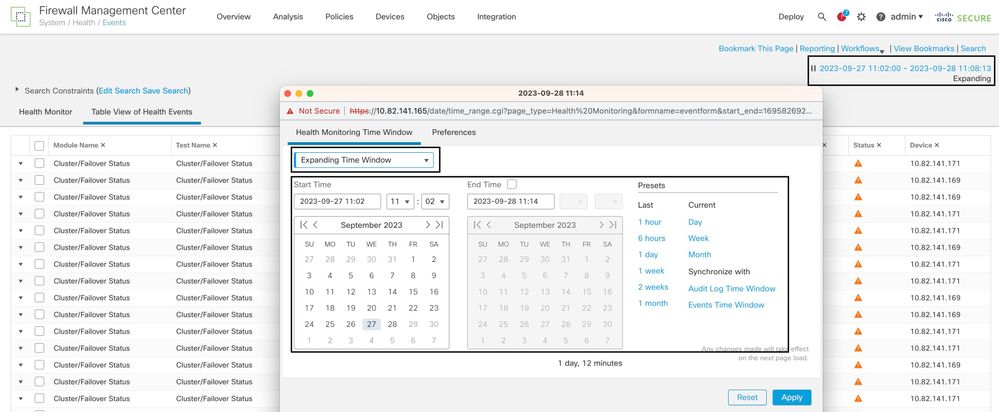 Filtre de temps
Filtre de temps
Une fois que les événements ont été identifiés, afin de confirmer la raison de l'événement, pointez le curseur sous Description.
Cette image montre comment la raison du basculement peut être vue.
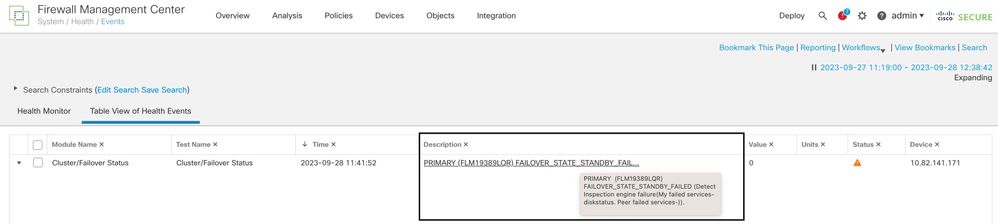 détails du basculement
détails du basculement
Étape 5. Tableau de bord haute disponibilité
Une autre méthode de surveillance du basculement est disponible sous System > Health Montitor > Select Active or Standby Unit.
Le moniteur de haute disponibilité fournit des informations sur l'état de la haute disponibilité et de la liaison d'état, des interfaces surveillées, du ROL et de l'état des alertes sur chaque unité.
Cette image montre le moniteur haute disponibilité :
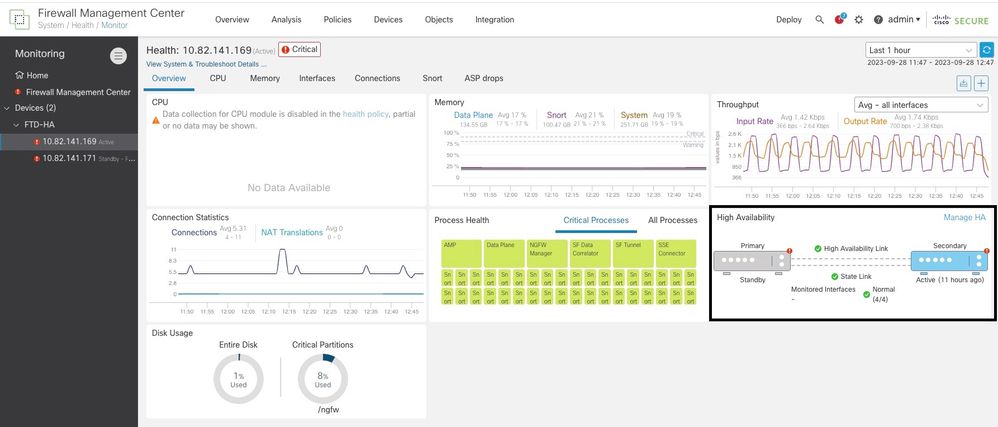 Graphiques de santé
Graphiques de santé
Afin de visualiser les alertes, accédez à System > Health Montitor > Select Active or Standby Unit > Select the Alerts.
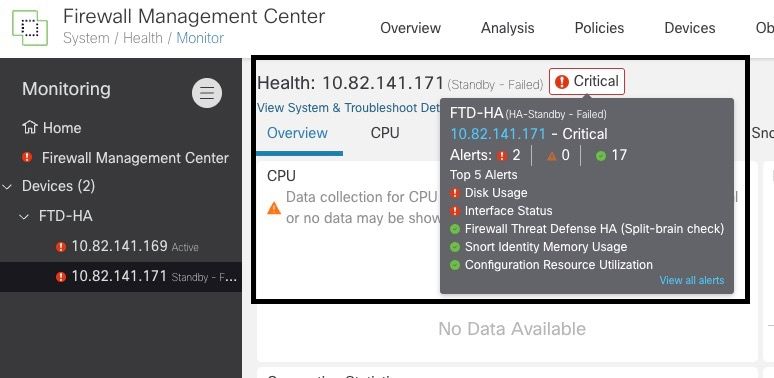 Alertes
Alertes
Pour obtenir plus de détails sur les alertes, sélectionnez View all alerts > see more.
Cette image montre l'état du disque à l'origine du basculement :
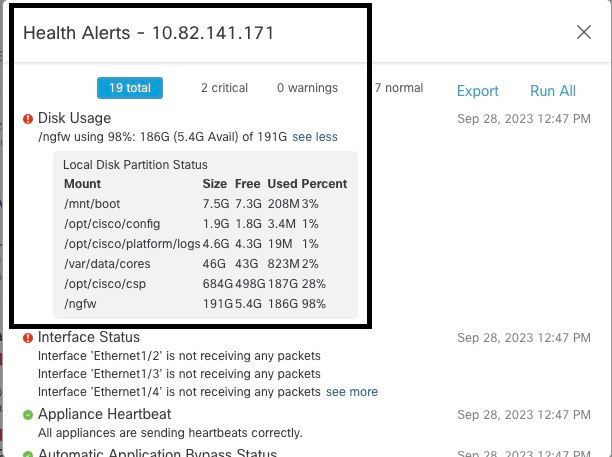 détails de l'alerte
détails de l'alerte
Étape 6. CLI Threat Defense
Enfin, afin de collecter des informations supplémentaires sur FMC, vous pouvez accéder à Devices > Troubleshoot > Threat Defense CLI. Configurez les paramètres tels que Device et la commande à exécuter, puis cliquez sur Execute.
Cette image présente un exemple de la commande show failover history qui peut être exécuté sur le FMC où vous pouvez identifier l'échec du basculement.
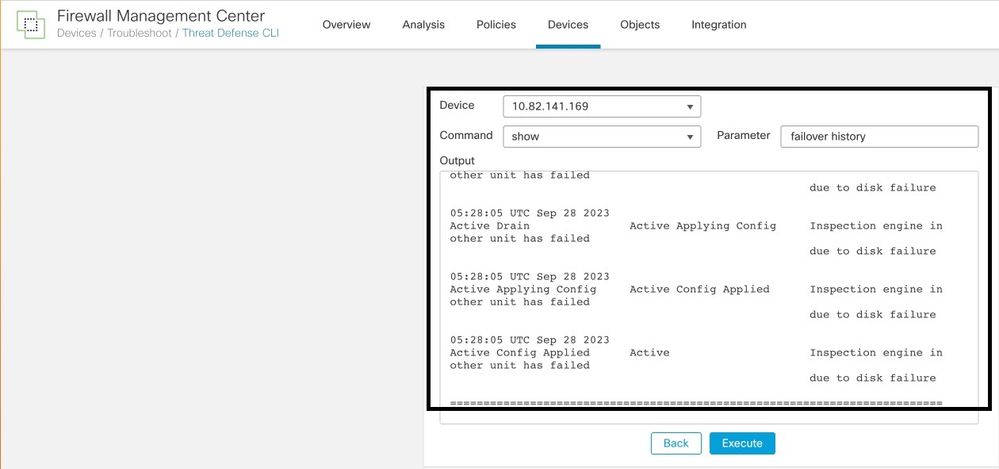 historique de basculement
historique de basculement
Informations connexes

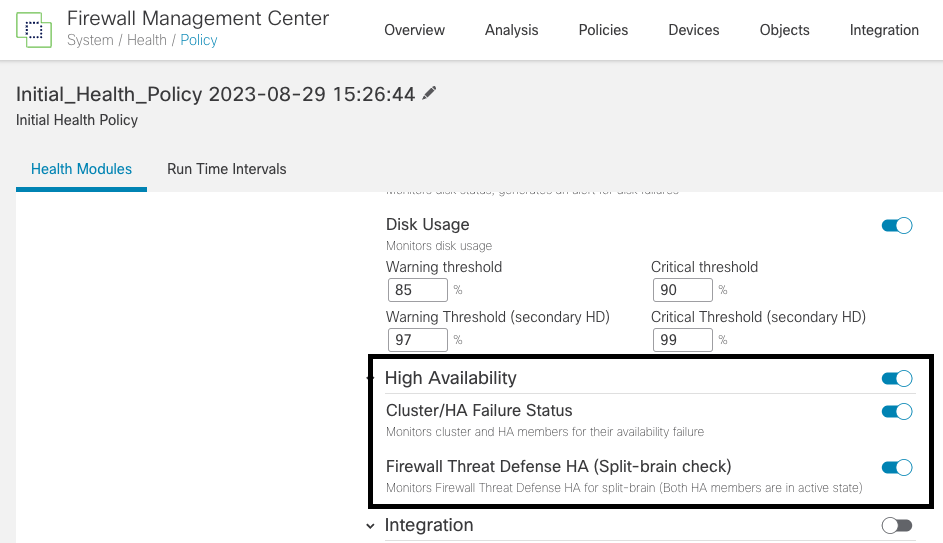

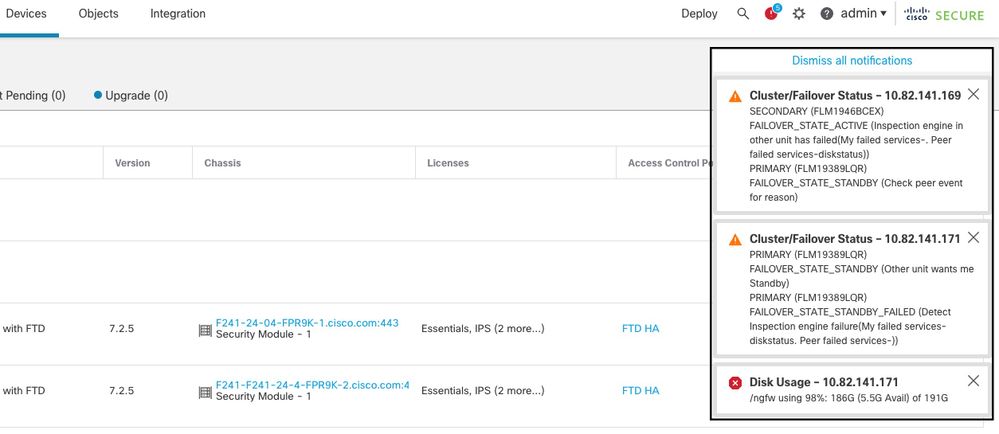
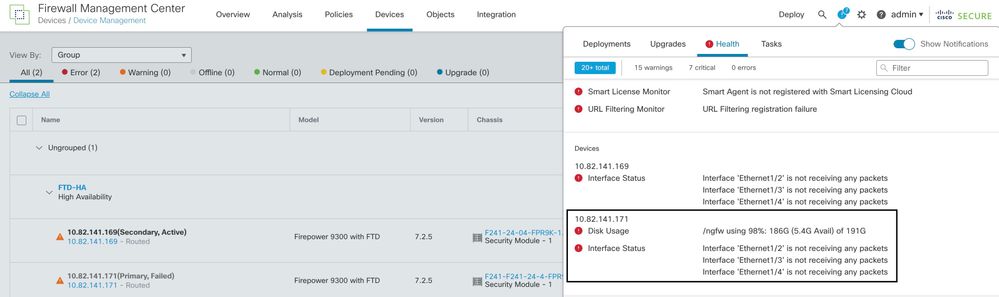
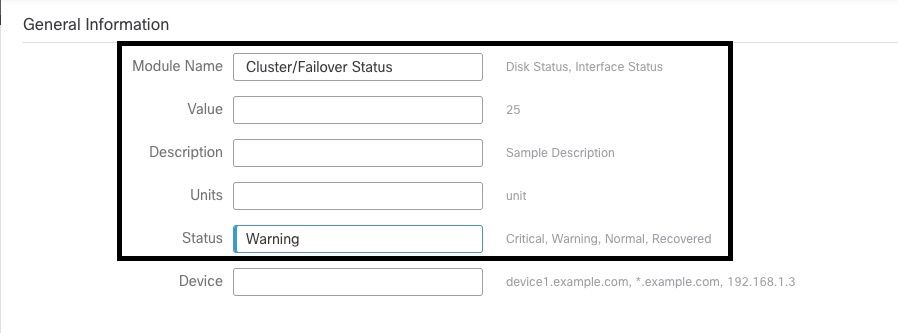
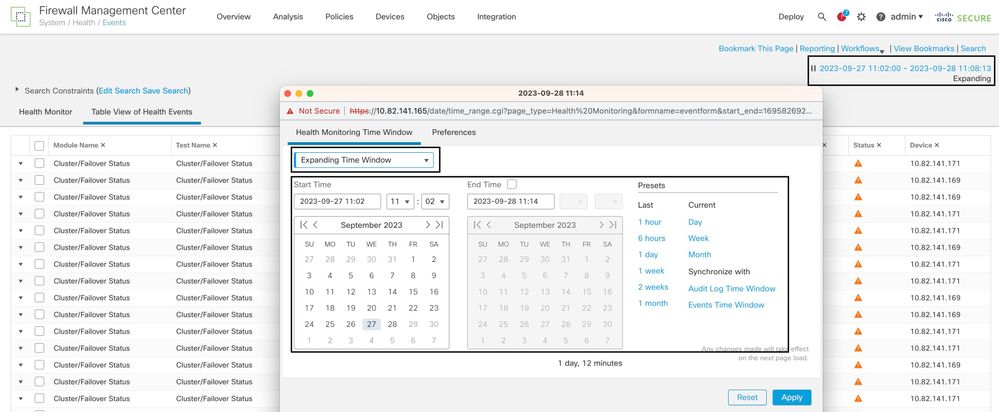
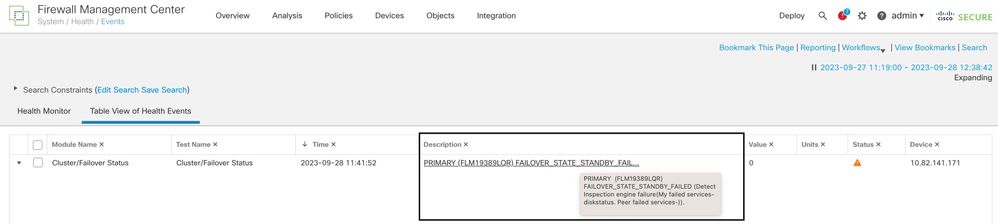
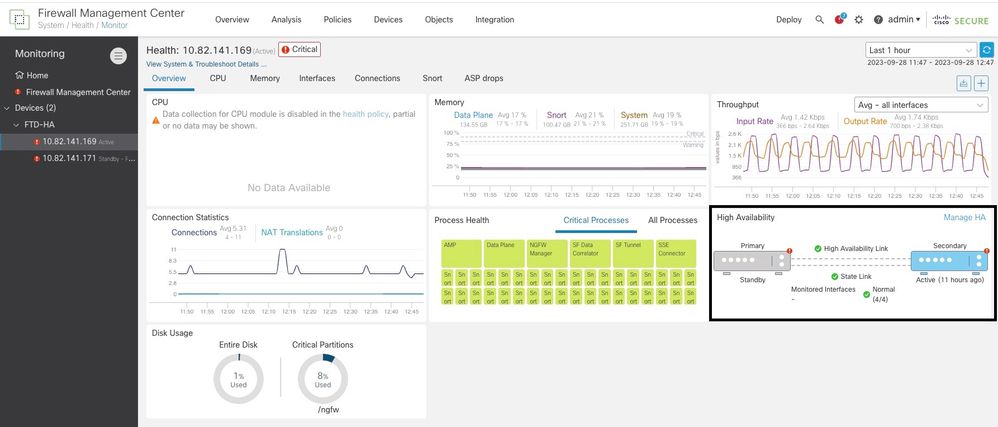
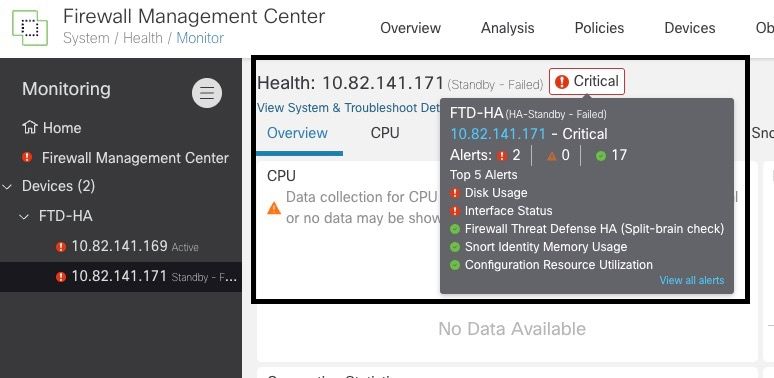
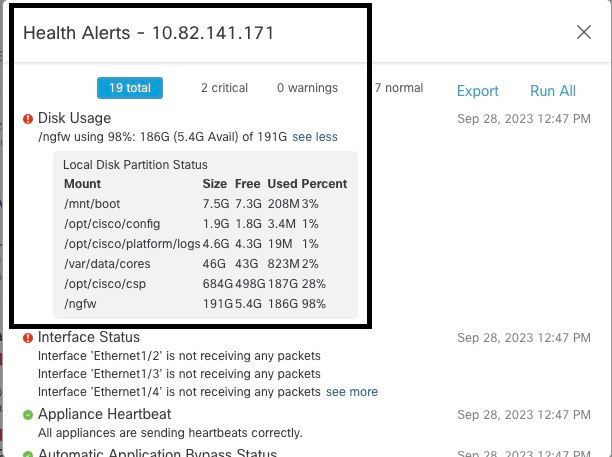
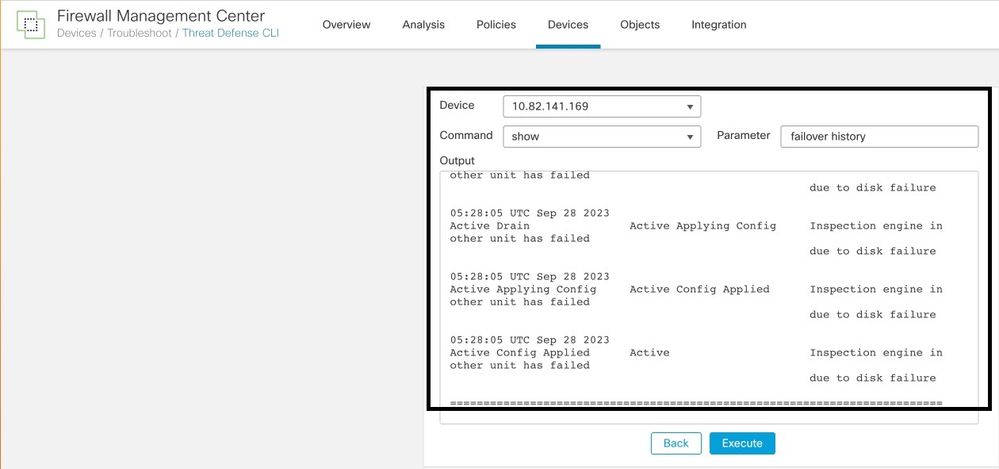
 Commentaires
Commentaires